Les orateurs viennent en binôme sauf si vous avez unHaut-parleur Bluetooth qui est une conception de "pilule". Les écouteurs viennent aussi généralement par paires. Avec la plupart des périphériques audio dotés de haut-parleurs gauche et droit, vous pouvez modifier indépendamment le volume du gauche et du droit. Sous Windows 10, vous constaterez que, dans la mesure où les écouteurs Bluetooth vont, les boutons gauche et droit ne peuvent pas avoir des niveaux de volume différents. Lorsque vous modifiez le niveau de volume d'un côté, le niveau de volume change automatiquement pour l'autre. Voici comment modifier les fonctionnalités par défaut et gérer indépendamment les canaux gauche / droit des écouteurs Bluetooth.
Canaux gauche / droit pour casque Bluetooth
Pour gérer les canaux gauche / droit des écouteurs Bluetooth, vous devez modifier le registre Windows, ce qui signifie que vous devez disposer des droits d’administrateur pour cette astuce.
Utilisez le raccourci clavier Win + R pour ouvrir la boîte de dialogue et entrez "regedit". Appuyez sur Entrée.
Avec l’éditeur de registre ouvert, accédez à l’emplacement suivant;
HKEY_LOCAL_MACHINESYSTEMControlSet001ControlBluetoothAudioAVRCPCT
Ici, il y aura une valeur appelée«DisableAbsoluteVolume». Il est peu probable que la clé soit absente, mais si c'est le cas, cliquez avec le bouton droit de la souris sur la clé CT et sélectionnez Nouveau> Valeur DWORD (32 bits). Donnez-lui le nom suivant.
DisableAbsoluteVolume
Double-cliquez sur la valeur et définissez-la sur 1. Redémarrez votre système.

Bluetooth gauche / droite des canaux
Assurez-vous que vos écouteurs Bluetooth sont connectés à votre système. Cliquez avec le bouton droit sur l’icône du haut-parleur dans la barre des tâches et sélectionnez ‘Ouvrir les paramètres sonores’. Cliquez sur "Gérer les paramètres du périphérique".
Vous verrez les mêmes commandes que vous le faites habituellement sur cet écran, mais cette fois-ci, lorsque vous modifiez le niveau de volume d’un côté / haut-parleur, l’autre ne changera pas.
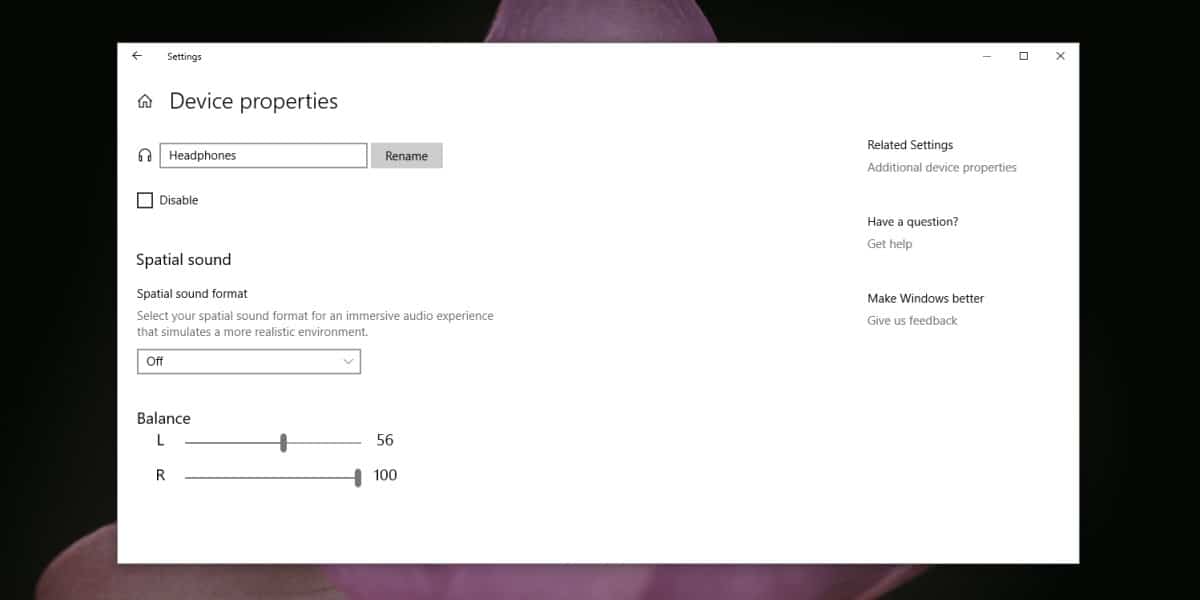
Dépannage de la connectivité Bluetooth
Il est possible qu’après avoir apporté ce changement àDans le registre, vos écouteurs Bluetooth ne parviennent pas à se connecter à votre système. C'est un problème assez facile à résoudre dans ce cas, en supposant que tout a bien fonctionné auparavant.
Ouvrez l'application Paramètres et accédez au groupe Périphériques.des paramètres. Sélectionnez l'onglet Bluetooth, sélectionnez votre casque et supprimez-le. Une fois retiré, associez à nouveau les écouteurs et connectez-les. Cette fois-ci, il devrait se connecter.
Assurez-vous que le périphérique est sélectionné commepériphérique d'entrée / sortie. Vous pouvez changer d'appareil en cliquant sur l'icône du haut-parleur. Ouvrez l’application Paramètres uniquement après avoir changé le périphérique. L’application ne fonctionne pas bien avec les modifications apportées au système et ne les reflétera souvent que si elle est fermée et rouverte. Dans la plupart des cas, il va simplement tomber en panne.
Bien que cela fonctionne pour les écouteurs Bluetooth quiSi vous avez un embout auriculaire droit et gauche, il est possible que cela ne fonctionne pas pour les haut-parleurs Bluetooth. Dans de rares cas, un casque Bluetooth peut verrouiller la possibilité de changer les canaux gauche / droit indépendamment, auquel cas il n’ya rien à faire.













commentaires